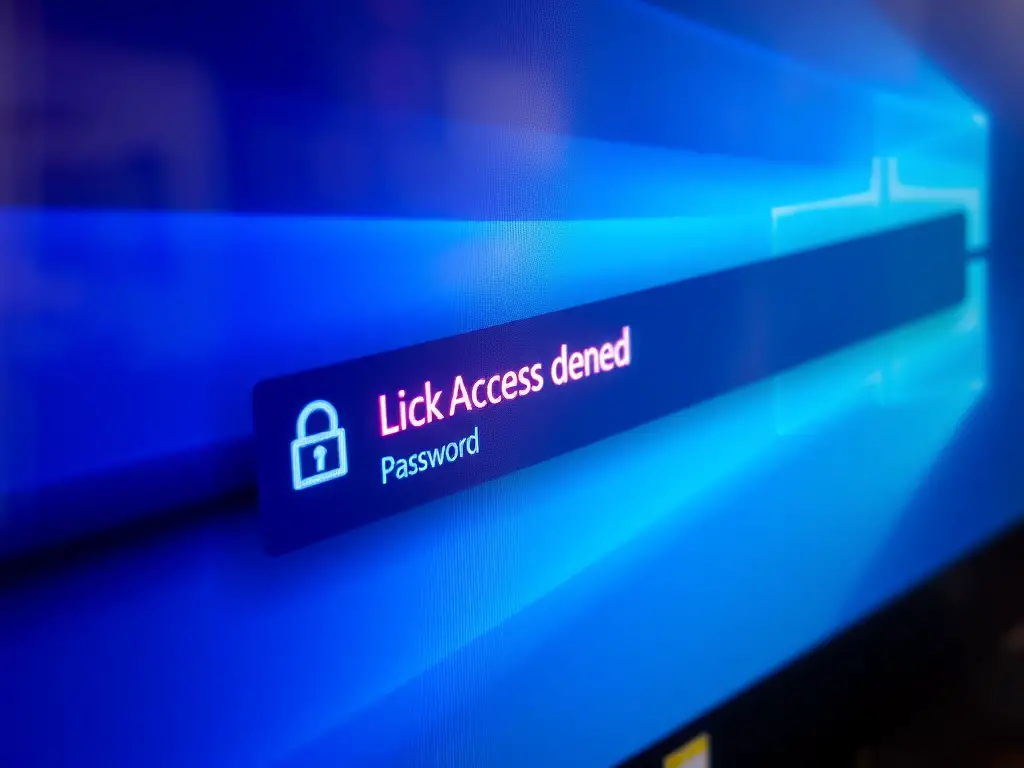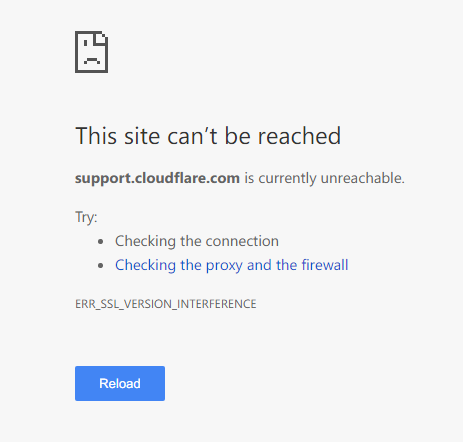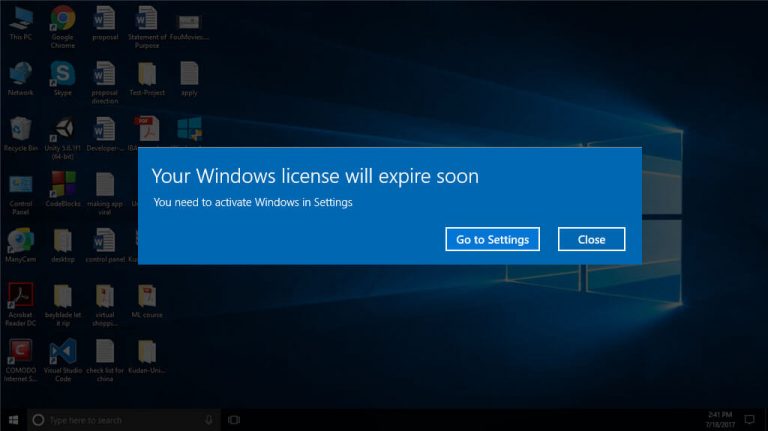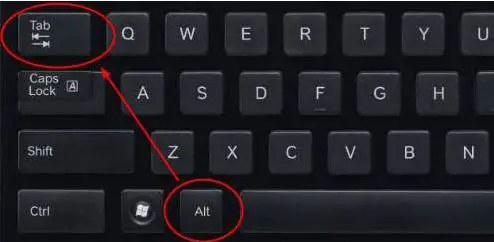Windows 11 帳戶鎖定閾值修改!你不知道的安全設定小技巧
本文焦點:
- 帳戶鎖定閾值設定簡單:輕鬆更改Windows 11帳戶鎖定閾值,避免鎖死帳戶。
- 兩種方法供你選擇:圖形界面和命令行工具,選擇最適合你的方法。
- 保護你的電腦安全:了解如何設定帳戶鎖定閾值,保護你的電腦免受未經授權訪問的危害。
- 免鎖死帳戶的秘密:發現如何設定帳戶鎖定閾值,避免鎖死帳戶的陷阱和最佳實踐。
如果您使用的是Windows操作系統,則可能知道操作系統會在數次不正確的登錄嘗試後自動鎖定您的帳戶。默認情況下,Windows 11如果有人輸入錯誤的密碼或PIN連續10次鎖定您的帳戶
但是,好事是您可以輕鬆地修改帳戶鎖定閾值以增加或減少失敗的登錄嘗試。您可以設置一個範圍從1到999失敗的登錄嘗試的值,也可以將值設置為“ 0”以刪除帳戶鎖定閾值。
1。通過組策略編輯器更改帳戶鎖定閾值
此方法使用本地組策略編輯器更改帳戶鎖定閾值。這是您需要遵循的一些簡單步驟。
1。單擊Windows 11搜索並輸入 本地團體政策編輯。
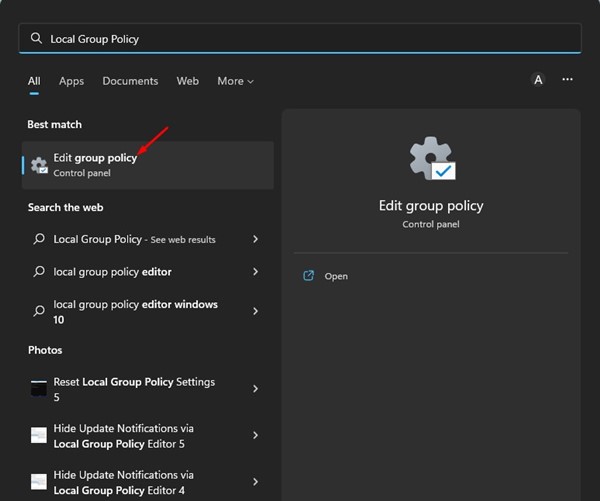
2。在本地組策略編輯器上,導航到以下路徑:
Computer Configuration > Windows Settings > Security Settings > Account Policies > Account Lockout Policy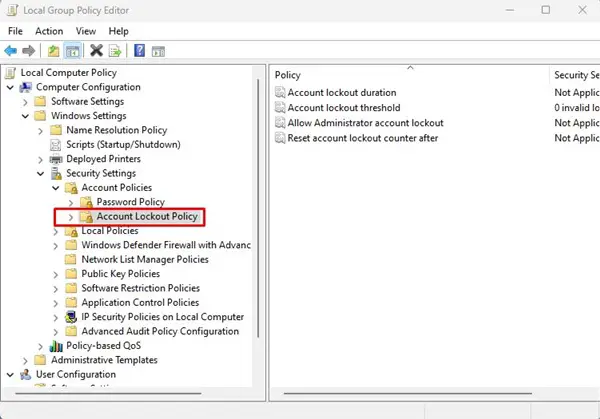
3。現在,在左側選擇帳戶鎖定策略。在右邊,雙擊 帳戶鎖定門檻。
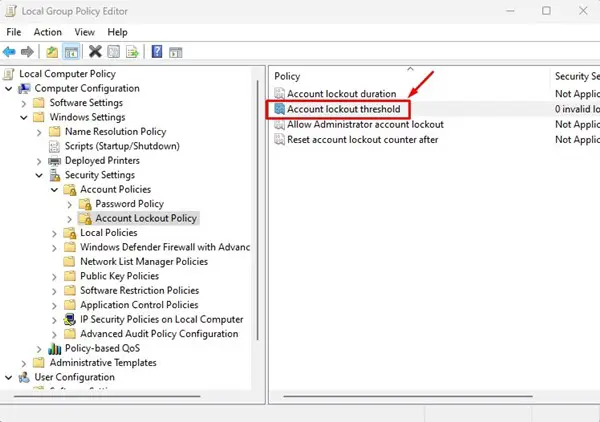
4。在帳戶鎖定閾值屬性上,切換到 本地安全設置 選項卡。
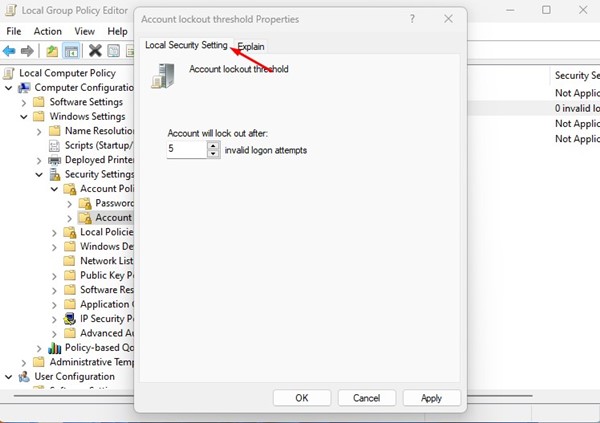
5。帳戶將在字段後鎖定, 設置無效登錄嘗試的數量。完成後,單擊 申請 按鈕,然後打開 好的。
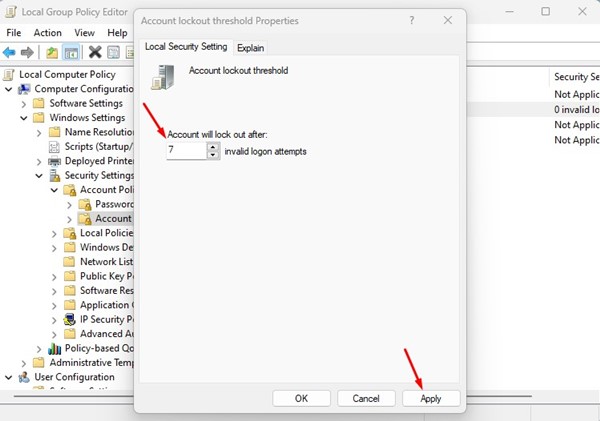
2。通過命令提示更改帳戶鎖定閾值
此方法將使用命令提示實用程序更改帳戶鎖定閾值。遵循我們在下面共享的一些簡單步驟。
1。單擊Windows 11搜索並輸入 命令提示。接下來,從匹配結果列表中打開命令提示程序實用程序。

2。在命令提示下, 執行命令:
net accounts
3。這將列出許多詳細信息。您需要檢查 鎖定閾值值。
4。要更改帳戶鎖定閾值,請輸入以下命令並點擊 進入 按鈕。
net accounts /lockoutthreshold:<number>重要的: 確保將<數字>替換為要設置的號碼。您可以設置0到999之間的數字。 0表示該帳戶永遠不會鎖定。
如何更改帳戶鎖定持續時間?
帳戶鎖定持續時間設置確定鎖定帳戶在自動解鎖之前仍鎖定的分鐘。
默認情況下,帳戶鎖定持續時間設置為30分鐘,但是您可以輕鬆更改它。這是更改Windows 11中帳戶鎖定持續時間的方法。
1。單擊Windows 11搜索並輸入 本地團體政策。從列表中打開編輯組策略應用程序。
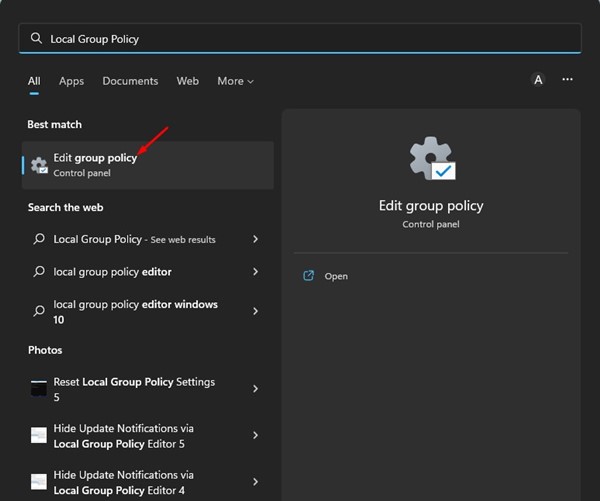
2。當本地組策略編輯打開時,導航到此路徑:
Computer Configuration > Windows Settings > Security Settings > Account Policies > Account Lockout Policy
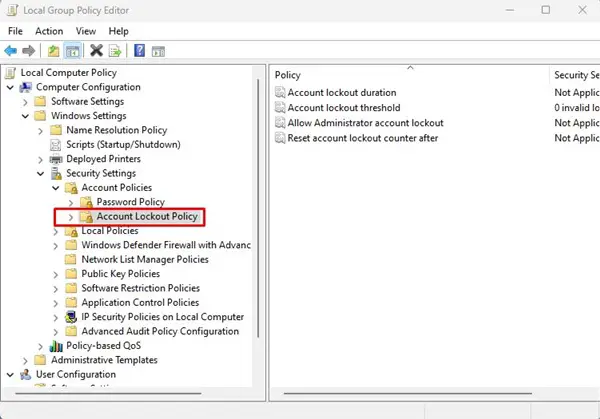
3。在右側,雙擊 帳戶鎖定持續時間 政策。
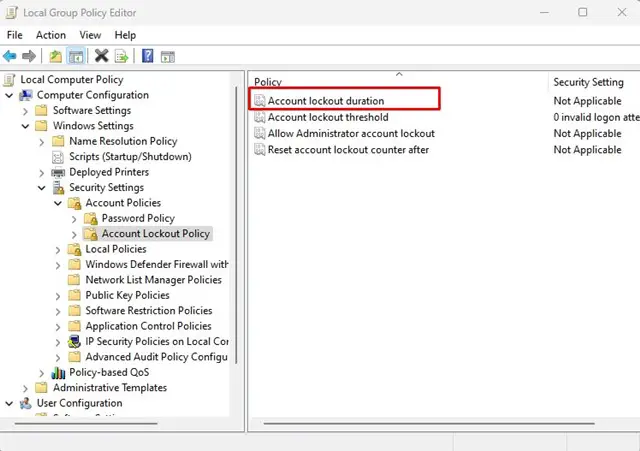
4。在本地安全設置上, 設置時間(以分鐘為單位) 對於帳戶鎖定,然後單擊 申請 按鈕。
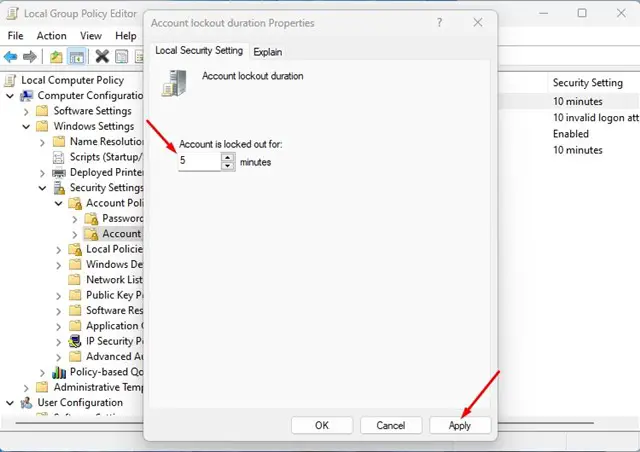
這些是更改Windows 11計算機中帳戶鎖定門檻的最佳方法。出於安全原因,您不應更改帳戶鎖定門檻,但是如果您有個人原因,則可以通過遵循這兩種方法來更改它。如果您需要更多幫助修改Windows 11中的帳戶鎖定門檻,請在下面的評論中告訴我們。
常見問題解答 (FAQ)
如何更改Windows 11帳戶鎖定閾值的默認值?
更改Windows 11帳戶鎖定閾值的默認值需要使用組策略編輯器或命令提示。您可以根據您的需求選擇適合的方法進行更改。
帳戶鎖定閾值設定後,會影響哪些用戶?
帳戶鎖定閾值設定適用於所有Windows 11用戶,包括本機和域用戶。設定後,當用戶連續輸入錯誤的密碼或PIN超過閾值時,帳戶將被鎖定。
如何恢復被鎖定的帳戶?
被鎖定的帳戶可以通過重設密碼或PIN來恢復。您可以使用組策略編輯器或命令提示來重設密碼或PIN,或者使用Windows 11的內置功能來重設密碼或PIN。